こんにちは、chobiksです。
前回Xiaomi Mi Bandという気軽に健康管理のできるバンドをご紹介しました。もしまだ記事をご覧になっていないという方はこちらからご覧ください。

今回ご紹介するのはこのXiaomi Mi Bandをスマホアプリと連携する方法をご紹介します。
アプリを使うことでさらに便利な機能が使えるようになりますので是非ご覧ください。
アプリをダウンロードしてスマホと連携してみよう

ではまずアプリをダウンロードするのですが、ダウンロードするのが「Mi Fit」というアプリです。
上のアイコンからアプリのダウンロードができますのでタップしてダウンロードしてみてください。ダウンロードができたらアプリを起動してみます。
アカウントの登録
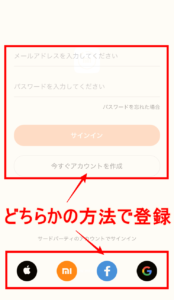
アプリを起動すると上のような画面がひらかれますので、メールアドレスとパスワードを入力して「アカウント作成」をタップして登録手続きをするか、下の方にある「サードパーティのアカウントでサインイン」の中にあるアイコンから連携してログインどちらかの方法で登録します。
位置情報の設定
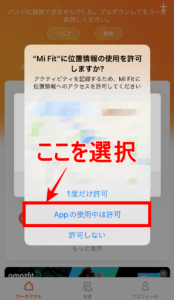
ここでアプリが開かれるのですが「”Mi Fit”に位置情報の使用を許可しますか」とメッセージが出ますが、個人的には「Appの使用中は許可」にしておいたほうが良いです。
といいますのも後ほど解説しますが、ワークアウトの記録をするときに内容によっては位置情報を求められるので記録するときに位置情報が特定できないと再度設定が必要になってしまうのです。(例えばサイクリングやランニングは位置情報がないと走行距離がわからないと記録できないので)
ですので日頃運動されている方で記録をとるのであれば「Appの使用中は許可」にしておきましょう。
Bluetoothの設定
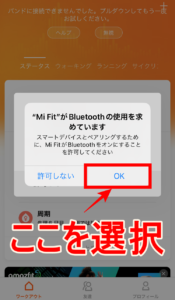
位置情報の設定が完了すると今度は「”Mi Fit”がBluetoothの使用を求めています」とメッセージが出ます。これは次に操作するMi Bandの連携するために必要になりますので「OK」を選択します。
ヘルスケアの連携設定
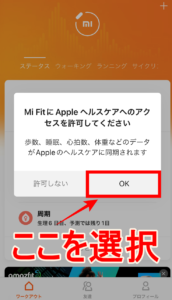
次に「Mi FitにAppkeヘルスケアへのアクセスを許可してください」とメッセージが出ますので連携させますので「OK」を選択してください。(私の場合iPhoneユーザーなのでAppヘルスケアを連携させています。)
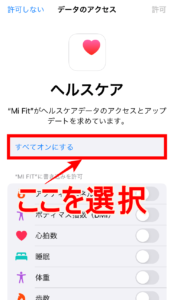
自動的にヘルスケアの設定画面に映りますので「すべてオンにする」をタップします。
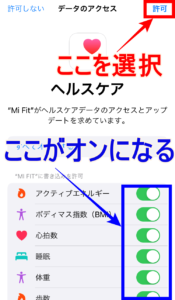
一覧の横が緑色になってオンにされますので右上の「許可」をタップします。
いよいよXiaomi Mi bandを連携!
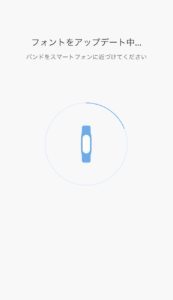
上のような「フォントをアップデート中」という画面に切り替わりますのでバンドをスマートフォンに近づけて連携させましょう。おおよそ1~2分ほど待ちます。
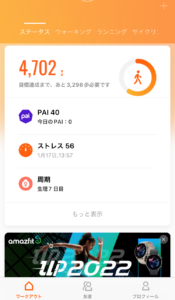
バントと同期して情報が表示されます。これで連携は完了です。
連携するとこんなことができる!
連携が完了するとさらにバンドから機能に搭載されている情報を取得できたり、アプリからみられる情報もあります。連携するとどんな機能が使えるようになるのかについてここからはご紹介します。
天気予報が見られる
「今すぐ明日の天気が知りたいけど天気予報見忘れちゃった!」というときありませんか?
天気予報見て人によっては「外出するから傘を持っていこう」「洗濯物外に干した方がいいのか、家の中の方がいいのか」など、以外と日々の生活に大切な情報になるんですよね。
そんなときアプリと連携させることで天気予報をバンドから見ることができます。

バンドを上下もしくは左右にスライドして「天気」をタップして、天気予報を見てみましょう。
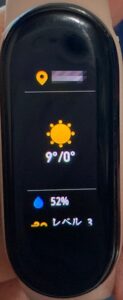
連携させないと見られなかったのですが、連携させることで見られるようになりました!
ただ1点注意なのがアプリを定期的に起動させないと先の天気予報が表示がされませんので、定期的にアプリをひらいてあげましょう。
天気予報を見逃してもこれで安心です!
睡眠情報が見られる
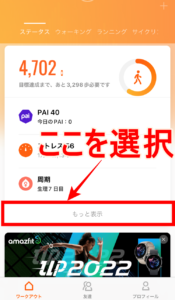
アプリと連携させることで睡眠情報をアプリから見ることができます。アプリのを起動させて「もっと表示」をタップしてみましょう。
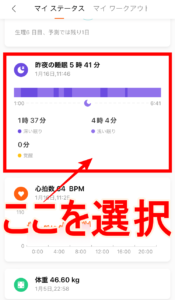
少し下にスクロールするとその中にある「昨夜の睡眠~」のところをタップします。
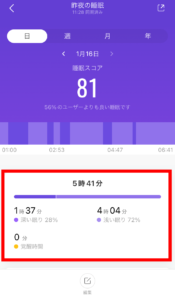
このようにXiaomi Mi Bandをして寝ていると自動的にそのときの睡眠の質を見てくれます。(赤枠部分)この日の睡眠の質、最悪ですね・・・スクロールすると睡眠に対する評価もしっかり出してくれます。
一般的に6.5時間~7時間がベストとされていますが、もし睡眠がしっかりとれていないと、以下のような症状が出やすくなります。
このように睡眠不足によって体に悪影響を及ぼすわけです。寝る時はしっかり寝ましょう・・・!!
ワークアウトが記録できる
ワークアウト、つまり運動中の記録をとることで消費カロリーなどを記録するのがこのワークアウト機能です。Xiaomi Mi Bandでは以下のワークアウトが記録できます。
楕円型のトレーナーというのは調べてもわからなかったのですが・・・位置情報が確定できるとこの中のウォーキン、ランニング、サイクリングのワークアウトの記録をとることができるようになります。
実際にアプリを起動して記録を取ってみましょう。
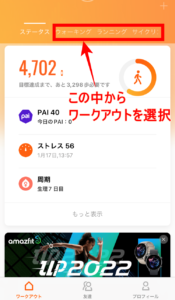
アプリのうえにあるワークアウトを選択するのですが今回サイクリングを選択してみます。
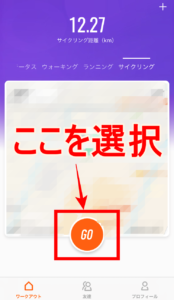
上の画面に切り替わりますので「GO」を押すと「3,2,1」とカウントが始まりますのでワークアウトを開始します。

ワークアウトが終わったら真ん中の赤い丸の一時停止マークをタップします。

この地点では一時停止の状態となっていますので完全に終了する場合は□マークを長押し、再スタートする場合は左の▷マークをタップします。
PAI(パイ)の記録ができる
ワークアウトを記録することでPAIの記録もできるのですが、記録の確認の前にまずはPAIとは何なのかについて少し解説しておきます。
なかな聞きなれない言葉ですが、PAI(パイ)とはPersonal Activity Intelligence(パーソナルアクティビティインテリジェンス)の略です。ノルウェー科学技術大学によって参加者のデータを作成されました。
よく健康のために「1日1万歩きましょう!」なんて言われていますが、実際はその人によって得られる効果は千差万別なので必ずしもそれがその人にとって正しい運動量となるとは限りません。
そこでその人の年齢、性別、身長、体重、心拍数をもとにスコア化し、設定することで「その人にあった正しい健康のゴール」を決めたのがこのPAIなのです。心拍数をあげるとスコアを獲得できるため、そのためのワークアウトが必要というわけです。
PAIの通知を確認するにはバンドでも確認ができます。
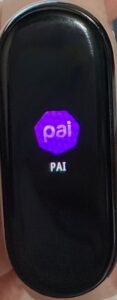
バンドの画面を上下もしくは左右にスライドして「PAI」を選択します。

スコアが表示されます。このPAIのスコアを7日間でトータル100以上維持できると生活習慣病や心疾患病のリスクが25%減少したという研究結果も出ていますので是非記録をとって挑戦してみてはいかがでしょうか。
まとめ
Xiaomi Mi Bandの応用編としてスマホアプリの連携についてご紹介しました。
こうして見てみるとアプリと連携をさせることでさらに使える機能が増えたり、ワークアウトの記録の幅が広がるりますよね。せっかくこれ一つでたくさんの機能がありますので有効活用しないともったいないので今回書いてみました。
是非Xiaomi Mi Bandと連携させて健康管理を楽しむためのツールとして役立てられたら嬉しいです。





